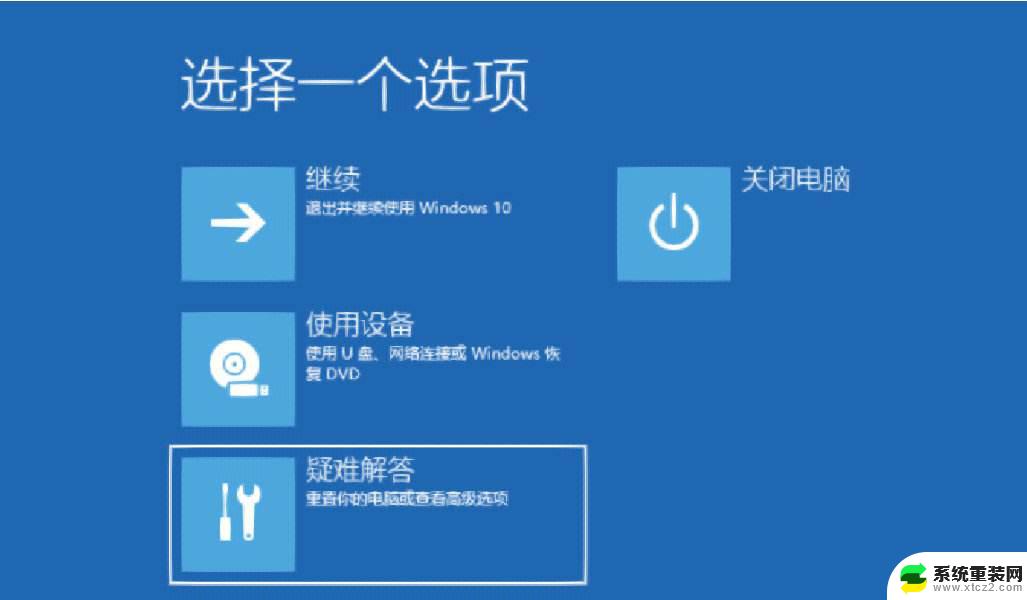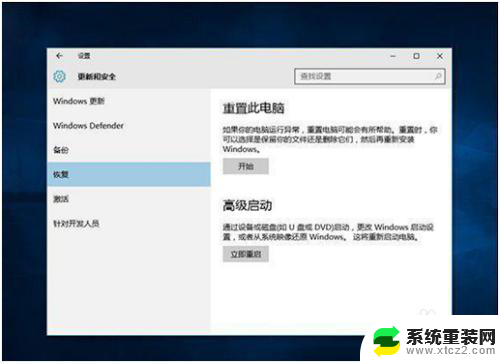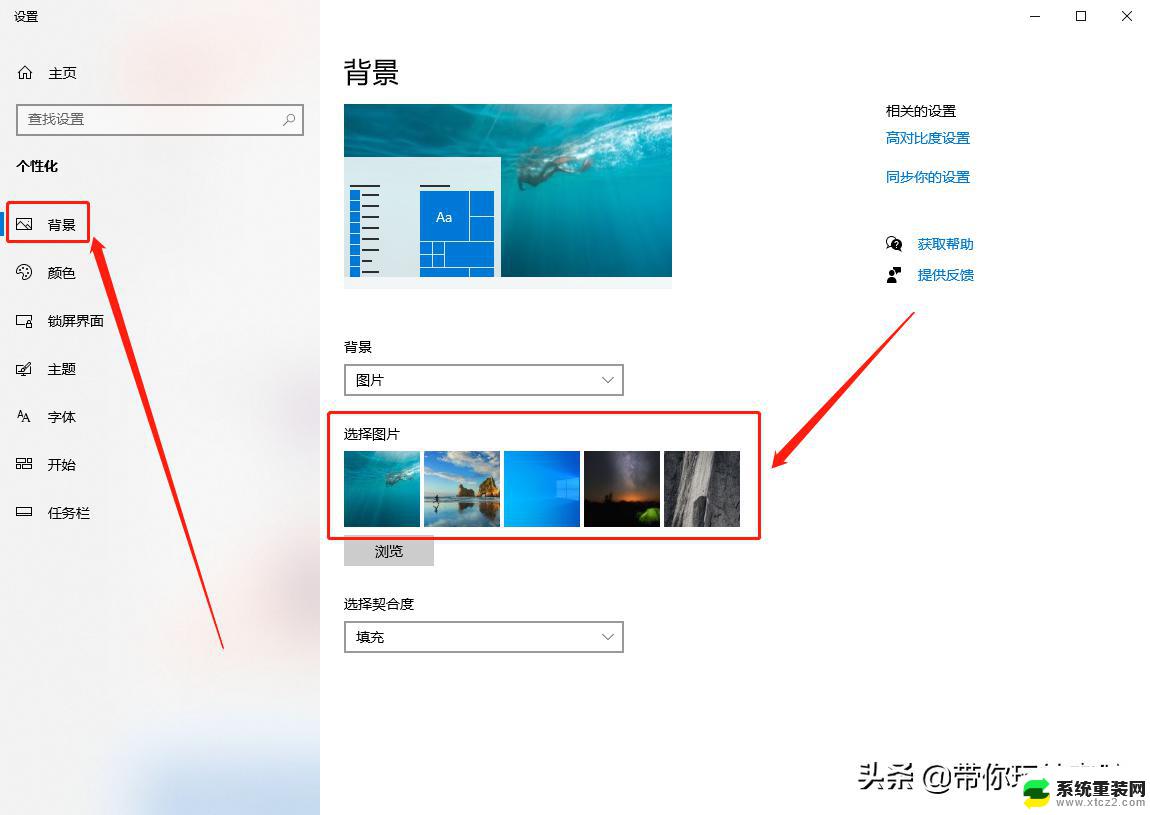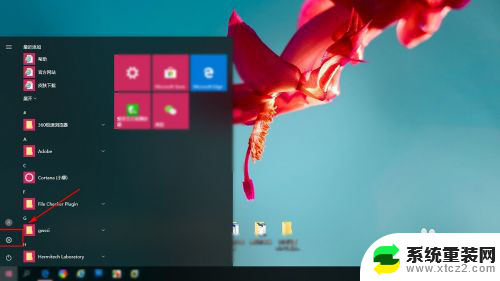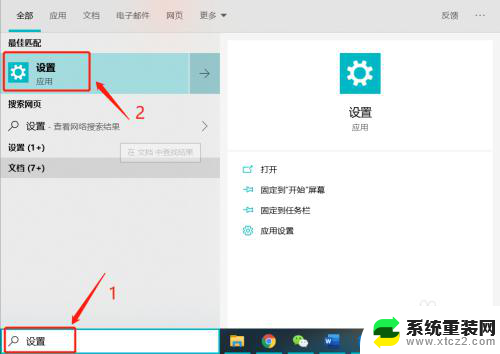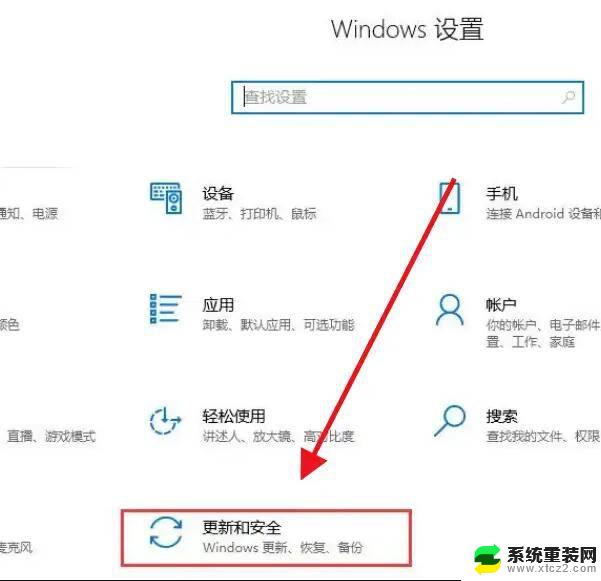华硕如何升级win10系统 华硕笔记本系统更新教程
华硕笔记本作为一款性能强劲的电脑产品,不仅在硬件配置上表现出色,同时也提供了便捷的系统升级服务,随着Windows 10系统的不断更新,很多用户希望能够及时升级自己的华硕笔记本系统,以获得更好的体验和功能。华硕如何升级Win10系统呢?接下来我们将为大家详细介绍华硕笔记本系统更新的具体教程。
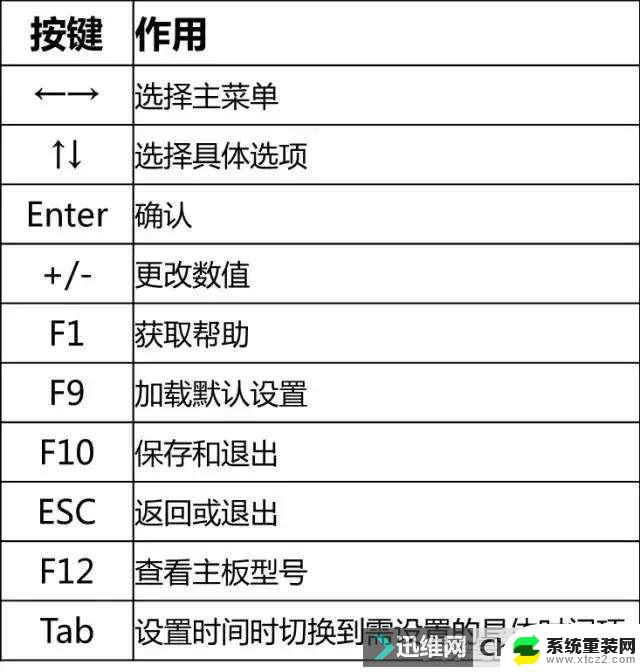
### 1. 确认当前系统版本
首先,了解您的华硕笔记本当前运行的是哪个版本的Windows系统。这可以通过在搜索框中输入“关于你的电脑”(Windows 10/11)或“电脑信息”(Windows 10)来查看。了解当前系统版本有助于您选择正确的更新路径。
### 2. 使用Windows Update更新
对于大多数用户而言,通过Windows内置的更新功能来更新系统是最简单直接的方法。
- **打开设置**:按下`Win + i`快捷键打开设置,或者点击屏幕左下角的Windows图标。选择“设置”。
- **检查更新**:在设置中,点击“更新和安全”或“Windows更新”,然后点击“检查更新”。
- **下载并安装**:如果有可用的更新,Windows将列出它们。点击“下载并安装”按钮开始更新过程。请确保在更新过程中电脑连接电源,并避免强制关机。
### 3. 使用华硕官方工具
华硕也提供了官方的系统更新工具,这些工具可能包含针对华硕硬件优化的更新。您可以在华硕的官方网站上找到这些工具,并按照说明进行下载和安装。
### 4. 手动下载更新
对于某些特定情况,如需要安装特定版本的更新或修复某些已知问题,您可能需要手动下载更新文件。这通常涉及到访问Microsoft的官方网站或华硕的官方支持页面,下载相应的更新包,并按照说明进行安装。
### 5. 注意事项
- 在更新系统之前,请确保备份重要数据,以防万一更新过程中出现意外情况导致数据丢失。
- 更新过程中,请确保电脑连接电源,避免电池耗尽导致更新中断。
- 如果您在更新过程中遇到任何问题,可以访问华硕的官方支持论坛或联系客服寻求帮助。
通过以上步骤,您可以轻松更新华硕笔记本的系统,保持其最佳性能和安全性。
以上就是华硕如何升级win10系统的全部内容,有遇到这种情况的用户可以按照小编的方法来进行解决,希望能够帮助到大家。